Описание
Авторы
В закладки
Рассмотрим основные проблемы (ошибки), которые возникают с игрой Farming Simulator 2019, и варианты их решения.
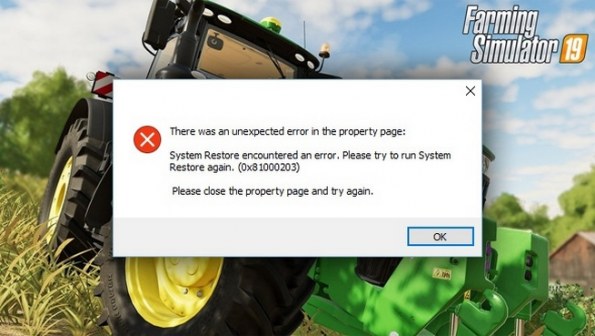
- Иногда проблемой является надстройка драйвера Nvidia GeForce Experience. Отключите в ней все оптимизации для игры. На видеокартах AMD проблемы может создавать приложение Gaming Evolved (Raptr). Попробуйте его временно отключить или удалить. Если в диспетчере задач есть Nvidia Capture Service, попробуйте завершить процесс. Завершите другие процессы, связанные с захватом видео. Обновите драйвер видеокарты.
Farming Simulator 2019 и ошибка 0xc000007b This application was unable to start correctly (0xc000007b).
- Самая частая причина появления ошибки при запуске приложения 0xc000007b — проблемы с драйверами NVidia.
Решение.
Переустановите драйвера видеокарты Попробуйте запустить игру от имени администратора Установите/обновите DirectX, Visual C++, .Net Framework. Все файлы загружайте только с официального сайта Microsoft. Откройте командную строку «Выполнить» через меню «Пуск» и пропишите sfc /scannow. С помощью этой команды ваш ПК просканирует системные файлы и исправит некоторые ошибки. Удалите лишний софт, который может конфликтовать с видеодрайвером. В основном это различные «улучшатели» графики. Чем меньше у вас работает дополнительных приложений, тем лучше. - Попробуйте удалить Visual C++. Затем установите Visual C++ из папки с игрой: Перейдите в библиотеку Steam Выберите Farming Simulator 19 из списка Щелкните правой кнопкой мыши по игре и выберите «Свойства» Выберите «Локальные файлы» Выберите Обзор локальных файлов … Откройте папку _CommonRedistvcredist Если Farming Simulator 19 не запускается и при этом не появляется никаких ошибок. Если вы запускаете игру впервые, то попробуйте просто подождать.
Ошибка DLL в Farming Simulator 19
- Ошибки вида: dll is missing, d3d11.dll, msvcp110.dll не найден и другие.
ВАЖНО: не рекомендуется скачивать DLL-файлы со сторонних сайтов в попытке заменить ваши отсутствующие или поврежденные файлы DLL. Используйте этот вариант только в крайнем случае. Обратите внимание, что путь к игре не должен содержать русских букв, только латиница!
Стандартные действия при появлении ошибки DLL: Перезагрузите компьютер Восстановите удаленный DLL-файл из корзины (или используйте программу восстановления файлов). Разумеется этот вариант подойдет в том случае, если вы удаляли файл Просканируйте компьютер на вирусы и вредоносные программы Используйте восстановление системы (смотрите инструкции в интернете) Переустановите Farming Simulator 19 Обновите драйверы Использование средство проверки системных файлов в Windows 10 (смотрите инструкции в интернете) Обновите Windows при наличии патчей Выполните чистую установку Windows Если после чистой установки Windows ошибка DLL сохраняется, то эта проблема связана не с программным обеспечением, а с компонентами вашего PC.
Ошибка «Недостаточно памяти».
- Возможные причины: игре не хватает оперативной памяти; на жестком диске не хватает места для файла подкачки; вы сами настраивали размер файла подкачки (или отключили его, или использовали софт); некая программа вызывает утечку памяти (откройте диспетчер задач CTRL+ALT+DELETE и отсортируйте приложения по потреблению памяти).[
Важно: Путь к игре не должен содержать русских букв и спец. символов. Все названия папок должны быть прописаны латинскими буквами.
26-11-2018, 18:39
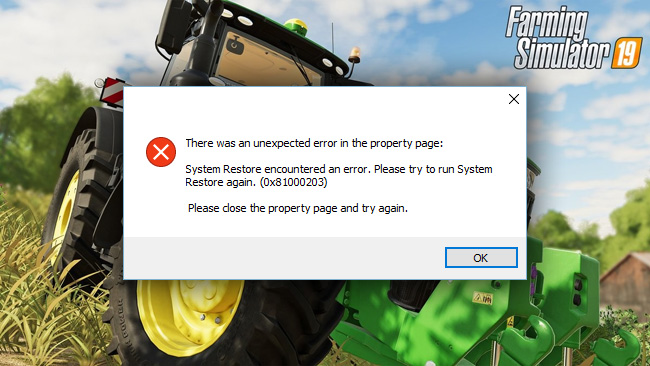
В Farming Simulator 19 будут представлены новые американские и европейские территории, на которых вы сможете развивать и расширять свою ферму и внедрять множество новых и захватывающих видов сельскохозяйственной деятельности.
Дата выхода Farming Simulator 19 – 20 ноября 2018 года. Платформы: PlayStation 4, Xbox One, Windows, Mac OS. Разработчик – Giants Software. Издатель – Focus Home Interactive. Игра работает на собственном движке Giants Software. Если у вас возникли технические проблемы с игрой, то первым делом проверьте свой ПК на соответствие системным требованиям.
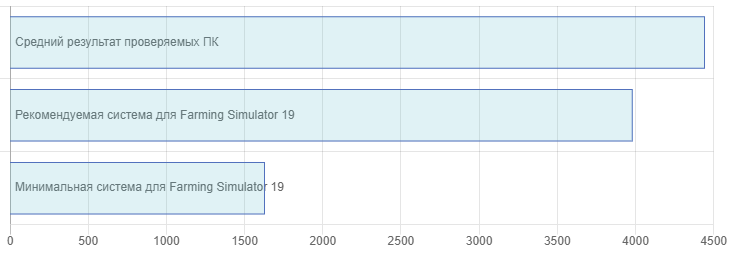
Если вам самостоятельно удалось найти решение какой-либо проблемы, пожалуйста помогите другим пользователям и напишите о своем варианте решения в комментариях.
Важно: Путь к игре не должен содержать русских букв и спец. символов. Все названия папок должны быть на латинице.
Важно: Игра не поддерживает звук 7.1! Ставьте в настройках гарнитуры 5.1 или стерео. Проблема наблюдается, например, с Corsair VOID Wireless.
Важно: Не могу ходить вперед назад. Решение смотрите здесь.
Важно: руль logitech g25 не работает. Есть такое видео (на англ.), суть: покопаться в настройках управления. Если не помогло, то ждать патча и надеяться на лучшее. Тоже самое относится к геймпадам Saitek x52 и Xbox
В целом игра на момент релиза сырая и разработчики обещают скорый патч, в котором исправят большинство ошибок.
Советы от разработчиков
КАК ВЫБРАТЬ ЯЗЫК ИГРЫ
- Запустите Steam и нажмите библиотека.
- Щелкните правой кнопкой мыши на Farming Simulator 19 и выберите Свойства.
- Выберите вкладку Язык.
КАК ПРОВЕРИТЬ ПРАВИЛЬНОСТЬ УСТАНОВКИ ИГРЫ
- Запустите Steam и нажмите библиотека.
- Щелкните правой кнопкой мыши на Farming Simulator 19 и выберите Свойства.
- Перейдите на вкладку локальные файлы и нажмите Проверить целостность игровых файлов… кнопка.
НЕТ ЗВУКА
Если у вас гарнитура объемного звучания 7.1, настройте устройство в режим 5.1 или 2.0 (стерео) на панели управления гарнитуры.
Если нет панели управления для гарнитуры:
- Щелкните правой кнопкой мыши значок динамика на панели задач.
- Нажмите Открыть Настройки звука.
- Щелкните свойства устройства вывода.
- Перейдите на вкладку пространственный звук.
- Выберите Выкл в разделе формат пространственного звука.
- Снимите флажок Включить 7.1 виртуальный объемный звук и нажмите кнопку ОК.
ОШИБКА ЗАГРУЗКИ ПРИЛОЖЕНИЯ 0000065432
- Настройте Farming Simulator 19 в режиме администратора при запуске:
- Запустите Steam и нажмите библиотека.
- Щелкните правой кнопкой мыши на Farming Simulator 19 и выберите Свойства.
- Перейдите на вкладку локальные файлы, затем выберите обзор локальных файлов… кнопка.
- Щелкните правой кнопкой мыши на FarmingSimulator2019.exe > свойства.
- Перейдите на вкладку Совместимость, затем установите флажок запустить программу от имени администратора и нажмите кнопку ОК.
- Откройте папку x64.
- Щелкните правой кнопкой мыши на FarmingSimulator2019Game.exe > свойства.
- Перейдите на вкладку Совместимость, затем установите флажок запустить программу от имени администратора и нажмите кнопку ОК.
- Запустите Farming Simulator 19.
ОБНОВЛЕНИЕ ДРАЙВЕРА ДИСПЛЕЯ
- Обновите драйвер дисплея AMD с: http://support.amd.com/en-us/download
- Обновите драйвер дисплея NVIDIA с: http://wwwnvidia.com/Download/index.aspx?lang=en-us
ОБНОВЛЕНИЕ ЗВУКОВОГО ДРАЙВЕРА
- Щелкните правой кнопкой мыши на кнопку Пуск Windows > Диспетчер устройств.
- Раскройте Звуковые, видео и игровые контроллеры.
- Щелкните правой кнопкой мыши аудиоустройство по умолчанию (например, Realtek High Definition Audio) > Обновить драйвер.
КАК СООБЩИТЬ О ТЕХНИЧЕСКОЙ ПРОБЛЕМЕ ИЛИ ОШИБКЕ
- Запустите Farming Simulator 19 и воспроизведите проблему или ошибку.
- Предоставьте отчет средства диагностики Microsoft DirectX и журнал игры для исследования.
A. Как создать отчет средства диагностики DirectX (DxDiag.txt-файл):
- Нажмите клавиши Windows и R с клавиатуры, чтобы открыть диалоговое окно Выполнить и введите: DXDIAG
- Нажмите OK.
- Нажмите Кнопку Сохранить Все Сведения… кнопка.
- Сохраните DxDiag.txt — файл и закройте средство диагностики DirectX.
B. Как найти журнал игры (log.txt-файл):
- Откройте Проводник Windows или проводник на панели задач.
- Документы > Мои Игры > FarmingSimulator2019.
C. Отправьте DxDiag.txt и log.тхт с описанием проблемы на адрес: support@focus-home.com
Самые частые ошибки:
- Ошибка при установке
- Не работает управление
- Farming Simulator 19 виснет
- Зависла в диспетчере
- Farming Simulator 19 перестала запускаться
- Ошибка 0xc000007b
- Не на весь экран
- При запуске ничего не происходит
- Оптимизация Farming Simulator 19 / Увеличить FPS
- Ошибка DirectX
- Низкая производительность
- Вылетает без ошибки
- Ошибки звука / Нет голосов
- Ошибки DLL
- Ошибка Microsoft Visual C++ 2015
- Не сохраняется
- «Синий экран смерти» (BSOD)
- Черный экран Farming Simulator 19
- Ошибка «Недостаточно памяти»
Ошибка при установке Farming Simulator 19
Зависла установка. Путь к игре не должен содержать русских букв, только латиница. Выполните проверку и очистку жесткого диска (в редких случаях может помочь замена кабеля SATA). Попробуйте изменить путь установки.
Не работает управление в Farming Simulator 19
Вытащите устройство ввода (геймпад, мышь) из USB и снова вставьте. Если не работает мышь и клавиатура, то попробуйте отключить геймпад и ВСЕ другие USB-устройства. Тема обсуждается здесь.
Farming Simulator 19 тормозит
Постоянные зависания могут быть связаны с нестабильностью системы. Откатите разгон элементов ПК в том случае, если используется. Выполните тестирование оперативной памяти, жесткого диска, процессора и видеокарты. Специальные программы можно найти в интернете. Также смотрите советы по оптимизации Farming Simulator 19.
Farming Simulator 19 висит в диспетчере
Запустите Farming Simulator 19 в режиме совместимости с другой ОС.
Иногда проблемой является надстройка драйвера Nvidia GeForce Experience. Отключите в ней все оптимизации для игры.
На видеокартах AMD проблемы может создавать приложение Gaming Evolved (Raptr). Попробуйте его временно отключить или удалить.
Если в диспетчере задач есть Nvidia Capture Service, попробуйте завершить процесс. Завершите другие процессы, связанные с захватом видео.
Обновите драйвер видеокарты.
Также см. советы «Не запускается».
Farming Simulator 19 перестала запускаться
Какие изменения вы производили на компьютере? Возможно причиной проблемы стала установка новой программы. Откройте список установленных программ (Пуск -> Установка и удаление программ), отсортируйте по дате. Удалите недавно установленные. Переустановите Farming Simulator 19.
Также проверьте диспетчер задач. Если запущены копии процессов Farming Simulator 19, завершите их все.
Farming Simulator 19 и ошибка 0xc000007b
This application was unable to start correctly (0xc000007b). Самая частая причина появления ошибки при запуске приложения 0xc000007b — проблемы с драйверами NVidia.
Возможные решения
- Переустановите драйвера видеокарты
- Попробуйте запустить игру от имени администратора
- Установите/обновите DirectX, Visual C++, .Net Framework. Все файлы загружайте только с официального сайта Microsoft.
- Откройте командную строку «Выполнить» через меню «Пуск» и пропишите sfc /scannow. С помощью этой команды ваш ПК просканирует системные файлы и исправит некоторые ошибки.
- Удалите лишний софт, который может конфликтовать с видеодрайвером. В основном это различные «улучшатели» графики. Чем меньше у вас работает дополнительных приложений, тем лучше.
Метод с помощью программы Dependency Walker 64bit
- Скачайте и распакуйте Dependency Walker 64bit.
- Запустите программу, перейдите в View > Full paths. Теперь выберите файл .exe Farming Simulator 19. После того как вы выбрали .exe игры может всплывать окно в котором вы увидите ошибки, просто закройте его. В разделе module, прокрутите блок вниз до конца ошибки и вы увидите несколько значений в столбцах.
- Теперь в колонке CPU все DLL файлы должны быть x64-битные для вашей игры. Если есть x86 DLL-файл будет в красном столбце CPU. Этот файл и вызывает ошибку 0xc000007b.
- Теперь перейдите на сайт dll-files.com и скачайте там 64-битную версию этого DLL файла и поместить его в корневую папку с игрой и в C:Windowssystem32. Игра теперь должна запустится без проблем.
Farming Simulator 19 не на полный экран
Нажмите ALT+ENTER. Проверьте настройки игры (оконный режим, разрешение и т.д.). В некоторых случаях помогает изменение частоты обновления (в панели управления Nvidia) с 60 Гц на 59 Гц (нажать «Применить»), и снова вернуть на 60 Гц. Еще один способ: также в панели управления Nvidia перейти в раздел «Регулировка размера и положения рабочего стола». В правом верхнем углу нажать «Восстановить».
После запуска Farming Simulator 19 ничего не происходит
Общие рекомендации
Попробуйте удалить Visual C++. Затем установите Visual C++ из папки с игрой:
- Перейдите в библиотеку Steam
- Выберите Farming Simulator 19 из списка
- Щелкните правой кнопкой мыши по игре и выберите «Свойства»
- Выберите «Локальные файлы»
- Выберите Обзор локальных файлов …
- Откройте папку _CommonRedistvcredist
Если Farming Simulator 19 не запускается и при этом не появляется никаких ошибок. Если вы запускаете игру впервые, то попробуйте просто подождать.
Советы от разработчиков:
Установите последние драйверы видеокарты
Убедитесь, что вы используете актуальные версии Nvidia PhysX (для видеокарт Nvidia) и DirectX.
Directx Webinstall: http://www.microsoft.com/download/en/confirmation.aspx?id=35
Убедитесь, чтобы в настройках панели управления Nvidia опция была установлена на «Application Controlled» (Управление из приложения).
Еще один способ – запуск игры от имени администратора:
- Перейдите в библиотеку Steam
- Выберите Farming Simulator 19 из списка
- Правый клик по игре и выберите «Свойства»
- Выберите «Локальные файлы»
- Выберите Обзор локальных файлов …
- В папке с игрой выберите .exe файл игры
- Кликните файл правой кнопкой мыши
- В раскрывающемся меню выберите «Свойства»
- В окне «Свойства» выберите вкладку «Совместимость»
- В разделе «Параметры» установите флажок «Выполнять эту программу от имени администратора»
- Нажмите «Применить»
- Запустите игру
Попробуйте понизить разрешение экрана перед запуском игры.
Убедитесь, чтобы ваша операционная система Windows и стороннее программное обеспечение было обновлено до новых версий.
Загрузите Visual C ++ 2017 Redistributable:
Для Windows 64-bit:
- Visual C++ Redistributable for Visual Studio 2017 (64-bit)
Для Windows 32-bit:
- Visual C++ Redistributable for Visual Studio 2017 (32-bit)
Установите обе версии.
Помимо этого, установите программное обеспечение .NET:
Microsoft .NET Framework 4.7.1
DirectX End-User Runtime Web Installer – вероятно, вы уже установили это
Смотрите дополнительные рекомендации ниже:
Для пользователей Windows:
- Проверьте версию операционной системы, убедитесь в том, что стоят все необходимые обновления
- Выполните проверку целостности кэша Farming Simulator 19 в Steam
- Перезагрузите компьютер
- Переустановите игру
- Попробуйте отключить программы, которые могут конфликтовать с игрой (антивирусы, файрволы и проч)
- Убедитесь, что компьютер подходит под все минимальные системные требования игры
- Удостоверьтесь, что на системном диске свободно не менее 5 Гб
- Просканируйте PC антивирусом
- В крайнем случае переустановите операционную систему
Для Mac OS:
- Обновите версию Mac OS
- Проверьте целостность кэша файлов (для Steam)
- Попробуйте временно отключить программы, которые могут конфликтовать с игрой (антивирусы, файрволы и проч)
- Удостоверьтесь, что PC удовлетворяет минимальным требованиям
Оптимизация Farming Simulator 19 на компьютере
Это достаточно объемная тема. Можно выполнить множество действий для повышения производительности.
Советы по оптимизации Farming Simulator 19
Установите последний драйвер видеокарты
Nvidia / AMD
В настройках игры понизьте графику
Это самый очевидный, но и эффективный способ. Поставьте минимальное разрешение и самые низкие графические настройки. Тени, сглаживание и текстуры оказывают наибольший эффект на производительность.
Используйте разгон видеокарты и процессора
Такие компоненты вашего компьютера, как процессор и видеокарта можно заставить работать немного быстрее благодаря разгону. Вы также можете разогнать оперативную память, но в большинстве случаев это незначительно влияет на производительность. MSI Afterburner — одна из популярных программ для разгона видеокарт. Кроме того, она предлагает множество дополнительных функций. Например, с ее помощью можно получить информацию о компонентах компьютера. Как правило, все современные материнские платы обладают специализированным набором утилит от производителя, с помощью которых можно безопасно разгонять видеокарту, процессор или оперативную память. Почти из любой современной видеокарты можно с легкостью получить дополнительные 5-7% производительности. Разгон — это хороший вариант в том случае, если у вас отдельный системник. Но, например, с ноутбуками лучше не рисковать, так как возможности охлаждения в них весьма ограничены. Подробные шаги по разгону смотрите в инструкциях к специализированному софту
Используйте софт от производителя видеокарты
NVIDIA GeForce Experience / AMD Gaming Evolved / Intel HD Graphics Control Panel — специальные утилиты с всевозможными функциями, в которых можно найти оптимизацию игр.
Смотрите подробнее по ссылке
Удалите ненужные файлы, кэш и временные папки
Запустите специальную утилиту для очистки и оптимизации вашего компьютера. CCleaner — популярная утилита с полным спектром инструментов, направленных на очистку системы от ненужных файлов.
Очистка и оптимизация диска
Откройте свойства диска. Перейдите на вкладку «Сервис» -> нажмите кнопку «Оптимизировать (или дефрагментировать)». Используйте также проверку (вкладка «Сервис») и очистку (вкладка «Общие») диска.
Панель управления NVIDIA / AMD
Откройте панель управления NVIDIA (или AMD) выберите вкладку «Управление параметрами 3D» (NVIDIA), или Игры -> Настройки 3D-приложений (AMD). Здесь вы можете задать глобальные настройки обработки графики при необходимости. Либо в разделе «Регулировка настроек изображения с просмотром» (для NVIDIA), после чего «Пользовательские настройки -> Производительность», передвинув ползунок до конца влево.
Уберите из автозагрузки лишние программы
Нажмите кнопку Пуск (в левом нижнем углу). Введите в поисковую строку msconfig, нажмите Enter. Откроется окно конфигурации системы на вкладке «Автозагрузка» (в Win 10 нажать CTRL+ALT+DELETE и открыть ту же самую вкладку). Здесь собраны все программы, которые подгружаются при запуске Windows. Отключите все ненужное (отключайте только известные программы, в противном случае вы можете нарушить запуск загрузки). Перезагрузите компьютер. Временно отключите приложения (антивирус, Skype и т.п.). Запустите Farming Simulator 19.
Ускорение работы ОС
Отключите эффекты Aero в Windows, отключите неиспользуемые службы, неиспользуемые библиотеки и другое.
Флешка в качестве оперативной памяти
Кликните правой кнопкой мыши на диске USB и выберите «Свойства». На вкладке «Ready Boost», поставьте галочку «Использовать это устройство» (“Use this device”).
Ошибка DirectX в Farming Simulator 19
Ошибки вида: DirectX Runtime Error, DXGI_ERROR_DEVICE_HUNG, DXGI_ERROR_DEVICE_REMOVED, DXGI_ERROR_DEVICE_RESET.
Рекомендации по устранению ошибки
- Выполнить «чистую» установку только драйвера видеокарты. Не устанавливать аудио, GeForce Experience … То же самое в случае AMD.
- Отключить второй монитор (при наличии) и любые другие периферийные устройства.
- Отключить G-Sync.
- Использовать средство проверки системных файлов
- Для карт NVIDIA. Правый клик по рабочему столу -> Панель управления NVIDIA. Вверху, где Файл, Правка, Вид … нажмите «Справка» и включите «Режим отладки».
- Иногда причиной может являться перегрев видеокарты. Используйте утилиту FurMark для проверки работы видеокарты под нагрузкой. Попробуйте понизить частоты. Более подробную информацию смотрите в интернете по запросам: андервольтинг и понижение частоты видеокарты.
Низкая производительность в Farming Simulator 19
Выполните наши рекомендации, чтобы ускорить работу компьютера. Установите последний видеодрайвер. Перезагрузите ПК. Установите пониженное разрешение, а также выставьте пониженное качество визуальных эффектов в настройках Farming Simulator 19. Не рекомендуется применять различные ускорители и «бустеры», потому что они могут содержать вредоносное ПО, а кроме того их реальная эффективность в основном оставляет желать лучшего. В то время как вы лишь подвергаете риску заражения свой компьютер. Переустановите Windows. Данный способ имеет смысл использовать как крайнюю меру, если другие способы не работают. Суть в том, что с течением временем операционная система обрастает ненужными процессами настолько, что серьезно замедляется работа программ. Также смотрите советы по оптимизации Farming Simulator 19.
Farming Simulator 19 вылетает после запуска
Попробуйте временно отключить антивирус (особенно в случае с Avast!). Также смотрите советы в разделе ошибок при запуске.
Ошибки звука / Нет голосов в Farming Simulator 19
Советы по решению неполадок со звуком
Сначала перезагрузите вашего ПК и протестируйте работают ли звуки в Windows: нажмите иконку динамика в области уведомлений (рядом с часами) и нажимайте по ползунку громкости.

Если ничего не слышно, то нажмите правой кнопкой мыши (ПКМ) по иконке динамика и нажмите «Устройства воспроизведения». В разделе вопроизведение посмотрите, какой источник звука отмечен по-умолчанию. По нему ПКМ и выбрать «Проверка». Если звука нет, то ПКМ по иконке и нажать «Обнаружить неполадки со звуком».

Звуки есть в Windows, но в игре не слышно:
Проверить настройки громкости звука в настройках Farming Simulator 19. Обновить DirectX и драйвер звуковой карты.
Есть звук, но нет голосов:
Были повреждены файлы озвучки при установке. Проверьте целостность файлов игры в Steam.
Общие рекомендации по устранению проблем звуковой карты Creative
Перезапустите панель управления аудио Creative. Проверьте в ней настройки звуковой карты.
Общие рекомендации по решению проблем звуковой карты Realtek
Перезапустите панель управления аудио Realtek. Проверьте в ней настройки звуковой карты. В Realtek HD Audio Manager переключите тип аудио с Quadraponic (квадрафонический) на Stereo (стерео).
Ошибка DLL в Farming Simulator 19
Ошибки вида: dll is missing, d3d11.dll, msvcp110.dll не найден и другие.
ВАЖНО: не рекомендуется скачивать DLL-файлы со сторонних сайтов в попытке заменить ваши отсутствующие или поврежденные файлы DLL. Используйте этот вариант только в крайнем случае.
Обратите внимание, что путь к игре не должен содержать русских букв, только латиница!
Стандартные действия при появлении ошибки DLL
Стандартные действия при появлении ошибки DLL:
- Перезагрузите компьютер
- Восстановите удаленный DLL-файл из корзины (или используйте программу восстановления файлов). Разумеется этот вариант подойдет в том случае, если вы удаляли файл
- Просканируйте компьютер на вирусы и вредоносные программы
- Используйте восстановление системы (смотрите инструкции в интернете)
- Переустановите Farming Simulator 19
- Обновите драйверы
- Использование средство проверки системных файлов в Windows 10 (смотрите инструкции в интернете)
- Обновите Windows при наличии патчей
- Выполните чистую установку Windows
- Если после чистой установки Windows ошибка DLL сохраняется, то эта проблема связана не с программным обеспечением, а с компонентами вашего PC.
Ошибки с конкретными DLL
Сообщение об ошибке MSVCP140.dll. Вам необходимо обновить/установить пакет Visual C++
Это можно сделать по ссылке
https://www.microsoft.com/ru-ru/download/details.aspx?id=48145
Если у вас подключены какие-либо USB-контроллеры (или другие устройства), подключенные к сети, попробуйте отключить их. Сбои при запуске с именами модулей сбоев ntdll.dll и EZFRD64.DLL могут (в частности, для последних) быть связаны с USB-контроллерами или PS2-USB-адаптерами (для различных игр).
Если у вас возникают ошибки api-ms-win-crt-runtime-l1-1-0.dll на Windows 7 или Windows 8.1, Microsoft выпустила патч для устранения этой проблемы.
https://support.microsoft.com/en-us/kb/2999226
Если появляется сообщение об ошибке MSVCR120.dll, перейдите в C:WindowsSystem 32 и найдите «MSVCR120.dll». Удалите этот файл. Перейдите в C:Program Files (x86)SteamsteamappscommonFarming Simulator 19_CommonRedistvcredist2013 и запустите «vcredist_x64.exe». Затем нажмите «repair» (исправить).
Ошибка Microsoft Visual C++ 2015
«The following component(s) are required to run this program: Microsoft Visual C++ 2015 Runtime»
Установите недостающую библиотеку с сайта Microsoft
Farming Simulator 19 Не сохраняется
Путь к игре не должен содержать русских букв, только латиница.
Farming Simulator 19 — BSOD или «Синий экран»
BSOD, как правило, означает какую-то серьезную неполадку в вашей системе, которая не связана с игрой. Первым делом проверьте свой блок питания. При перегреве он будет отключаться. Также, если системе не хватает от него питания, то возможны различные ошибки, включая BSOD. Проведите тестирование других компонентов вашего ПК. В сети можно найти различные утилиты для проверки памяти, жесткого диска и видеокарты.
Черный экран Farming Simulator 19
Черный экран а также белый экран, либо другие цвета, может говорить о разных ошибках, однако наиболее часто это связано с определенной ошибкой со стороны видеокарты, и иногда виновником проблемы является модуль оперативной памяти. Кроме того отмените разгон элементов ПК в том случае, если используется.
Варианты устранения данной ошибки
Запустите Farming Simulator 19 в оконном режиме
Оконный режим в Steam
- Откройте библиотеку Steam
- Кликните правой кнопкой мыши по Farming Simulator 19, и откройте «Свойства»
- Перейдите на вкладку «Общие» и выберите «Установить параметры запуска»
- Добавить -windowed
Оконный режим через .exe
- Кликните правой кнопкой мыши по ярлыку игры на рабочем столе, и перейдите в «Свойства»
- В строке «Объект» после кавычек («) добавить » -windowed «
- «C:GamesFarming Simulator 19BinWin64Farming Simulator 19.exe» –windowed
Закройте программы для видеозаписи
Причиной черного экрана могут быть приложения для видеозахвата: Bandicam, Camtasia Studio, Ezvid и т.д.
Кроме того ошибки могут вызывать приложения, связанные с «улучшением» графики в играх. К примеру: SweetFX, Nvidia Freestyle и прочие. Всевозможные модификации аналогично могут приводить к ошибке. Запомните простое правило: чем меньше приложений работает одновременно с игрой, тем лучше. Уберите все ненужное.
Тестирование оперативной памяти
Причиной в некоторых случаях является оперативная память компьютера.
- Выполните диагностику с помощью специализированного софта для проверки оперативной памяти. Например: MemTest. Про способ проверки памяти средствами в Windows 10, 8, 7 смотрите здесь.
- Попробуйте установить модули памяти на другие слоты.
- Если в ПК несколько планок, то попробуйте оставить только одну.
- Детальные инструкции по диагностике памяти можно найти на специализированных сайтах.
Ошибка «Недостаточно памяти»
Возможные причины: игре не хватает оперативной памяти; на жестком диске не хватает места для файла подкачки; вы сами настраивали размер файла подкачки (или отключили его, или использовали софт); некая программа вызывает утечку памяти (откройте диспетчер задач CTRL+ALT+DELETE и отсортируйте приложения по потреблению памяти).

charli7
По пробуй зайти в документы игры и открой документ блокнотом (games»XML») найди строку (renderer>D3D_11) измени цифру 11 на 10 или 9 и сохрани обязательно с изменением!Если не поможет то только замена видюхи!
- пожаловаться
- скопировать ссылку

У меня та же проблема. Причём в ФС17 было тоже самое, но там помогало измненение файла «game»
- пожаловаться
- скопировать ссылку

Модель видеокарты какая?
- пожаловаться
- скопировать ссылку
![]()
Doktor_Psix
9600 gt
- пожаловаться
- скопировать ссылку
![]()
charli7
Покупай видюху,эта не тянет.
- пожаловаться
- скопировать ссылку
![]()
Antonio Banderas10
А типо нельзя никак запустить пускай чтобы даже лагало сильно
- пожаловаться
- скопировать ссылку
![]()
charli7
Минимальные карты 6 серии игра держит,даже если и запустишь то будет не картинка а одни артефакты!
- пожаловаться
- скопировать ссылку
![]()
Doktor_Psix
Их системные требования фигня,работает и на калькуляторах в 30 кадров,но то что выше это перебор уже.)
- пожаловаться
- скопировать ссылку

А смысл запускать на ультра минимальных настройках? Она будет выглядеть хуже ФС 17, при чем еще и будет тормозить… Смысл заморачиваться?
Меняй комп, а то скоро даже встроенный калькулятор не запустится.
- пожаловаться
- скопировать ссылку

nvidia geforce gts 250 не удалось инициализировать 3d систему, требуют обновить драйвер, шейдеры 2.0
- пожаловаться
- скопировать ссылку

На релизе FS19, оказалась значительно красивее предыдущей части, так как разработчики неплохо поработали над освещением и детализацией текстур. Однако вместе с новой графикой пришли новые проблемы. В «Стиме» и на официальном форуме игры можно увидеть множество тем, в которых игроки жалуются на то, что Farming Simulator 2019 не запускается, лагает, вылетает с ошибками, тормозит, фризит, зависает или попросту показывает черный экран. В этой статье мы расскажем вам, как можно исправить большинство ошибок в данном проекте.
Основные советы:
Прежде чем ругать «криворуких» разработчиков и желать им отдельного котла в аду, убедитесь в том, что ваш компьютер в полной мере соответствует минимальным системным требованиям игры. Все же новая часть серии требует гораздо более мощные комплектующие, чем предыдущая, поэтому если Фарминг Симулятор 17 шел у вас на низких или средних настройках графики, то не факт, что FS19 вообще запустится на вашей «машине».
Итак, минимальные системные требования для 19-й части выглядят следующим образом:
- Операционная система: 64-разрядная (64-bit) Windows 7, 8 или 10.
- ЦП: Intel Core i3-2100T 2,5 ГГц или AMD FX-4100 3,6 ГГЦ
- ОЗУ: 4 ГБ
- Графический ускоритель: NVIDIA GeForce GTX 650 или AMD Radeon HD 7770 с 2 гигабайтами видеопамяти и поддержкой DirectX 11.
- Жесткий диск: 20 ГБ
Компьютер полностью соответствует всем требованиям, а игра все равно не хочет нормально работать? Тогда обратите внимание на программное обеспечение. Довольно часто новые игры требуют наличия новейших версий драйверов. Так что в обязательном порядке обновите «дрова» для видеокарты. Скачать нужное ПО для NVIDIA можно тут, а для Radeon – здесь.
Однако это далеко не все необходимые вам программы. Рекомендуем также загрузить новейший DirectX, без которого не запускаются многие игры. Если он у вас есть, но все равно выходят ошибки вида d3d11.dll, то, скорее всего, у него были повреждены определенные библиотеки, поэтому его нужно будет переустановить.
Довольно часто играм необходимы такие программки как Microsoft Visual C++ и Microsoft .Net Frameworks, причем необязательно самых последних версий. На сайте корпорации можно без проблем отыскать нужный вариант. После выполнения всех вышеуказанных действий можете переходить к осмотру индивидуальных проблем и ошибок.
Если вам не удается установить FS19 или загрузка пошла, но затем зависла, то убедитесь в том, что путь к игре не содержит в себе никаких русских слов, букв или специальных символов – нужно использовать только стандартные латинские знаки.
Проверьте, достаточно ли места на жестком диске – не устанавливайте игру впритык, то есть на винчестере обязательно должно быть на 15-20 гигабайт больше, чем нужно проекту. При необходимости проведите его дефрагментацию и очистку.
Проблема может быть в самом установщике, поэтому попробуйте скачать новый. Если игра скачивается со Steam, то проблема может заключаться в недоступности серверов (тут нужно просто подождать).
Farming Simulator 2019 не запускается:
На данный момент самая распространенная ошибка. Обычно Фарминг Симулятор 19 либо попросту не открывается, либо показывает окошко с надписью «не удалось инициализировать 3D-систему, необходимы шейдеры версии 2.0». Как правило, она возникает на компьютерах с интегрированными видеокартами, например, Intel HD Graphics.
К сожалению, исправить ее никак нельзя, так как многие интегрированные карты, включая Intel HD Graphics 3000, не поддерживают DX11. У них также может не хватать видеопамяти (нужно как минимум 2 гигабайта).
Проблема может также заключаться в вашем антивирусе, который способен блокировать некоторые важные файлы игры. Поэтому мы рекомендуем добавить папку с Farming Simulator 19 в исключения своей антивирусной программы.
Добавим, что ФС19 может не запускаться из-за отсутствия у вашего процессора поддержки SSE 4.1 и 4.2. Ее обычно нет у «камней» выпущенных до 2010 года, например, у всей линейки Intel Core 2 Duo и AMD Phenom. В этом случае остается только ждать обновлений от разработчиков или переходить на новое железо.
В Farming Simulator 2019 не работает управление:
Многие игроки столкнулись с тем, что их контроллеры отказываются работать с игрой. Если у вас случилось нечто похожее, то первым делом вытащите их из USB, а затем вновь установите. Не стоит также держать геймпад и мышку с клавиатурой включенными одновременно – отключите одно из устройств. Разработчики знают о проблеме и уже исправляют ее
Если у вас подключен только геймпад и он не работает, то попробуйте сначала обновить драйвера на него (при использовании контроллера от Xbox). Можно также попытаться воспользоваться эмулятором геймпада Xbox 360 – WoJ XInput Emulator. Добавим, что руль Logitech g25 в игре не работает.
В Farming Simulator 2019 персонаж не двигается:
Некоторые пользователи отмечают, что после создания игры в многопользовательском режиме с новой картой их персонаж переставал двигаться. На данный момент времени решить эту проблему можно следующим образом:
- Создайте игру в одиночном режиме.
- Сохраните новую игру.
- Загрузите созданное ранее сохранение в многопользовательском режиме.
- Вы снова сможете двигаться.
Farming Simulator 2019 постоянно вылетает:
Если вылеты начались после установки определенных модов или программ, то удалите их и снова проверьте работоспособность игры.
Эта проблема может также возникнуть при перегреве комплектующих, например, видеокарты. Поэтому рекомендуем вам замерить температуру и при наличии нагрева попытаться улучшить охлаждение в корпусе.
Вылеты также могут происходить из-за недостаточной производительности вашей компьютерной системы. Опять же сверьтесь с минимальными требованиями, указанными в верхней части статьи.
Farming Simulator 2019 тормозит, лагает, фризит и зависает:
Решить проблему с низким fps в FS19 можно несколькими методами:
- Перейдите в Панель управления компьютером, найдите раздел «Электропитание» и отыщите опцию по выбору режимов работы PC. Нажмите на параметр «Производительный».
- Обязательно закройте все программы и приложения, которые не связаны с игрой, к примеру, браузер съедает уйму оперативной памяти, необходимой игре.
- Разумеется, нужно понизить графические настройки. Советуем вам попросту выбрать минимальные значения, а затем поднимать их по одному и следить за тем, как они влияют на частоту кадров.
- После запуска Farming Simulator 2019 откройте Диспетчер задач, перейдите на вкладку «Процессы», отыщите игру, кликните по ней ПКМ и выберите «Высокий приоритет».
Не исключено, что разработчики выпустят в скором времени патч, который оптимизирует игру.
Черный экран в Farming Simulator 2019:
Как правило, эта ошибка появляется из-за старого драйвера видеокарты или малой производительности железа. Обновите их и проблема пропадет.
Если же все осталось по-старому, то попробуйте открыть игру в оконном режиме, нажав на клавиши Alt+Enter во время запуска FS19. Затем в настройках выберите отображение на полном экране.
А на этом, Дорогие Фермеры, мы заканчиваем Гайд «Исправление ошибок в Farming Simulator 2019: Лаги, фризы, вылеты и зависания». Мы надеемся, что этот гайд был полезен для Вас, ищите больше гайдов по всем играм на нашем сайте! И приятной Вам игры в Farming Simulator 19!
Источник

Друзья, доброго времени суток.
Есть несколько вариантов решения возникшей проблемы.
Давайте рассмотрим первый способ:
- Пробуем обновить драйвера для видеокарты. Открываем «Мой компьютер», нажимаем правой кнопкой мыши и выбираем «Свойства».
- Далее необходимо перейти в раздел «Диспетчер устройств», в открывшемся окне находи строчку «Видеоадаптеры».
- После этого выбираем из списка свою видеокарту, нажимаем правой кнопкой мыши и жмём «Обновить драйвера».
- Необходимо обновить программу DirectX. Установленная версия на компьютере должна быть не ниже десятой.
Если эти процедуры не помогли, пробуем следующий вариант:
- Заходим в папку с игрой, там будет представлено две папки x64 и x86. Заходим в каждую из них и запускаем игру через файл «FarmingSimulator2019Game».
Если оба варианта не смогли решить проблему, попробуйте выполнить эти процедуры:
- Заходим в «Документы My Games FarmingSimulator2019» и находим файл под названием «game.xml».
- Нажимаем правой кнопкой мыши, далее открываем через Блокнот или Notepad++.
- Находим на 19й строке параметр «D3D_11«, вместо 11 ставим 10, либо 9.
- Пробуем запустить игру!
Кому эти способы не помогли решить проблему с шейдерами 2.0 в Farming Simulator 2019, тому следует менять свою видеокарту на более новую!
( 2 оценки, среднее 5 из 5 )
